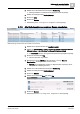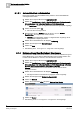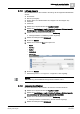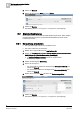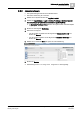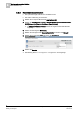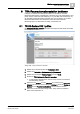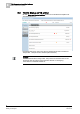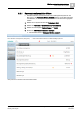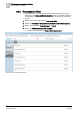Benutzerhandbuch
Table Of Contents
- Zu diesem Dokument
- 1 Total Room Automation
- 2 Raumbedienung bis V5.1
- 3 Raumbedienung ab V6
- 4 Notbeleuchtung
- 4.1 Funktion einer Notbeleuchtung
- 4.2 Test- und Bedienfunktionen
- 4.3 Testbericht auswerten
- 4.4 Notbeleuchtung bedienen und testen
- 4.4.1 Gruppe einschalten und freigeben
- 4.4.2 Gruppe manuell testen
- 4.4.2.1 Funktionstest starten
- 4.4.2.2 Kurzzeittest starten
- 4.4.2.3 Langzeittest starten
- 4.4.2.4 Aktiven Test stoppen
- 4.4.2.5 Rest-Betriebsart übersteuern
- 4.4.2.6 Inhibit-Betriebsart einschalten
- 4.4.2.7 Inhibit-Betriebsart ausschalten
- 4.4.2.8 Betriebsstunden zurücksetzen
- 4.4.2.9 Ausschaltimpuls aktivieren
- 4.4.2.10 Testbericht erstellen
- 4.4.3 Eigenen Bericht erstellen
- 4.4.4 Gruppe automatisch testen
- 5 Bedienung der zentralen Funktion
- 6 TRA-Raumautomationsstation bedienen
- 7 Änderung der zentralen Funktion
- 8 Raumsegmente ändern
- 9 Anhang
TRA-Raumautomationsstation bedienen
6
TX-I/O-Zustand V5.1 prüfen
57
Siemens Benutzerhandbuch Desigo TRA
A6V10415564_de_a_21
Building Technologies 2015-06-23
6 TRA-Raumautomationsstation bedienen
In Desigo CC werden nicht alle Eigenschaften und Funktionen der TRA-
Raumautomationsstation vollumfänglich unterstützt. Eine volle Unterstützung wird
jedoch erreicht, indem der SSA Assistant [➙ 57] oder ABT-SSA Assistant [➙ 57]
der TRA-Raumautomationsstation geöffnet wird. Eine Anmeldung an die TRA-
Raumautomationsstation wird vereinfacht, indem die entsprechenden
Benutzergruppen und Passwörter in Desigo CC definiert sind.
6.1 TX-I/O-Zustand V5.1 prüfen
Der Setup and Service Assistant ermöglicht den Zugriff auf alle Geräte einer TRA
Raumautomationsstation.
Desigo TRA - Setup and Service Assistant
1. Wählen Sie im System Browser die Technische Sicht.
2. Wählen Sie Technisch > [Netzwerkname] > [Raumname].
3. Wählen Sie das Register Verknüpfungen und dann Gerät.
4. Klicken Sie TRA-Hardwarekonfiguration anzeigen.
Im sekundären Arbeitsbereich wird der Setup-and-Service-Assistant-
Anmeldedialog geöffnet.
5. Geben Sie den Namen und das Passwort ein und klicken Sie Anmelden.
Hinweis: Das Passwort kann im Register BACnet > Expander Backup &
Restore im Feld Passwort reinitialisieren dauernd definiert werden.
6. Gehen Sie wie im Dokument
Desigo TRA - Setup & Service Assistant
(CM111050) empfohlen vor.